Zalo là một nền tảng mạng xã hội được sử dụng phổ biến tại Việt Nam. Đây là ứng dụng giúp người dùng thực hiện các cuộc gọi, nhắn tin trò chuyện và chia sẻ nội dung cực kỳ tiện lợi. Tuy nhiên, rất ít người biết rằng họ hoàn toàn có thể sử dụng đồng thời 2 tài khoản Zalo trên cùng một chiếc iPhone. Trong bài viết này, Hoàng Hà Mobile sẽ hướng dẫn bạn cách dùng 2 Zalo trên iPhone cực kỳ linh hoạt để giữ liên lạc và quản lý công việc hiệu quả hơn.
Cách dùng 2 Zalo trên iPhone cần điều kiện gì?
Zalo là một dịch vụ OTT (Over The Top) và được phát hành lần đầu tiên vào tháng 8/2012 bởi công ty cổ phần VNG (công ty công nghệ Việt Nam). Đây là một nền tảng mạng xã hội của người Việt Nam. Do đó từ thiết kế giao diện đến các chức năng mà Zalo cung cấp đều rất thân thiện và dễ sử dụng.

Tương tự như các nền tảng mạng xã hội khác, người dùng hoàn toàn có thể sử dụng đồng thời hai hay nhiều tài khoản Zalo trên cùng một chiếc điện thoại. Để có thể thực hiện cách dùng 2 Zalo trên iPhone hay cùng lúc dùng nhiều tài khoản Zalo trên một chiếc điện thoại, bạn cần phải đáp ứng các yêu cầu cơ bản sau:
- Trước hết, bạn cần có một chiếc iPhone cấu hình tương đối, phiên bản không quá cũ.
- Cần sử dụng 2 sim điện thoại khác nhau để kích hoạt 2 tài khoản Zalo khác nhau. Khi tiến hành đăng nhập, Zalo sẽ luôn yêu cầu người dùng xác thực danh tính bằng mã OTP. Mã này được gửi đến số điện thoại đăng ký tài khoản Zalo.
- Bảo đảm ghi nhớ chính xác thông tin đăng nhập từng tài khoản Zalo gồm tên đăng nhập, mật khẩu,… Mục đích để tránh nhầm lẫn và mất thời gian khi chuyển đổi tài khoản.
Lợi ích của việc sử dụng 2 tài khoản Zalo trên iPhone
Như đã biết, Zalo là một nền tảng mạng xã hội rất phổ biến tại Việt Nam với nhiều chức năng tiện ích. Ứng dụng này cho phép người dùng dễ dàng kết nối với nhau để trò chuyện, chia sẻ thông tin.
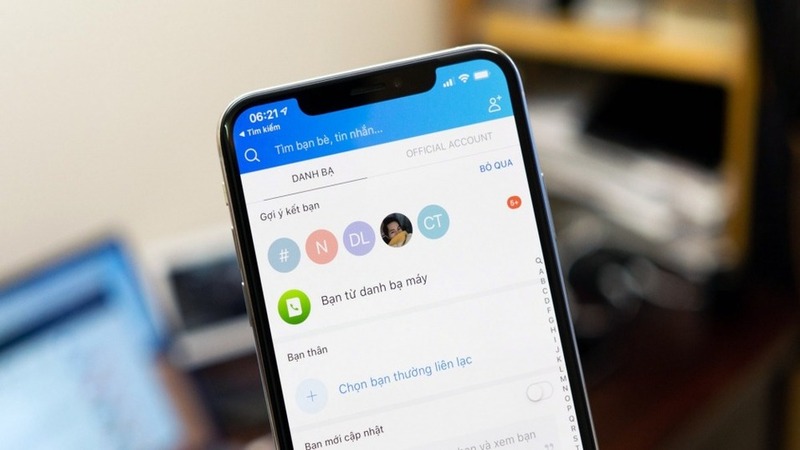
Một người dùng có thể sở hữu nhiều hơn 1 tài khoản Zalo. Đối với những người thường xuyên phải kết nối với bạn bè, khách hàng, đối tác thông qua Zalo thì việc sử dụng đồng thời 2 tài khoản Zalo trên điện thoại mang lại rất nhiều lợi ích:
- Sử dụng đồng thời, linh hoạt giữa 2 tài khoản Zalo, không cần phải đăng xuất rườm rà. Do đó mọi thao tác được thực hiện nhanh chóng hơn, tiết kiệm thời gian.
- Cập nhật thông tin thường xuyên, kịp thời giữa 2 tài khoản Zalo. Tránh bị bỏ lỡ các thông báo quan trọng. Điều này là hạn chế thường gặp khi chỉ đăng nhập 1 Zalo trên điện thoại.
- Quản lý danh bạ và các nhóm chat hiệu quả hơn. Với 2 tài khoản Zalo trên iPhone, bạn có thể tạo danh bạ riêng và tham gia nhiều nhóm chat khác nhau đồng thời trên cả 2 tài khoản. Điều này giúp bạn tách biệt được giữa cuộc sống cá nhân và công việc.
Đọc thêm: Cách xóa dữ liệu hệ thống iPhone có thể bạn chưa biết
Cách dùng 2 Zalo trên iPhone chắc chắn thành công 100%
Dưới đây là 2 cách dùng 2 Zalo trên iPhone cực kỳ đơn giản mà Hoàng Hà Mobile muốn giới thiệu cho bạn.
Cài 2 Zalo trên 1 điện thoại bằng Google Chrome
Đối với cách làm này, trước hết bạn sẽ đăng nhập một tài khoản Zalo trên ứng dụng Zalo như bình thường. Nếu chưa có ứng dụng trên máy, bạn có thể lên App Store để tải về.
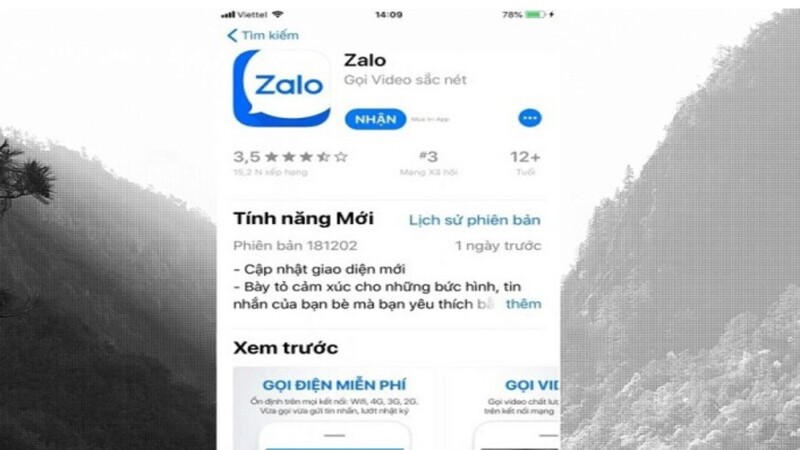
Để đăng nhập tài khoản Zalo thứ hai, bạn cần tải ứng dụng Chrome về máy và thực hiện theo các bước sau (Lý do bạn nên dùng ứng dụng Chrome thay vì Safari là do Safari khi truy cập vào trang web Zalo sẽ bị chuyển hướng về ứng dụng Zalo thay vì trình duyệt web Zalo):
Bước 1: Mở ứng dụng Google Chrome, chọn một website có sẵn bất kỳ tại trang chủ Google Chrome, trong ví dụ này lựa chọn Youtube. Sau đó nhấn vào dấu ba chấm rồi chọn Yêu cầu trang web dành cho máy tính để bàn.
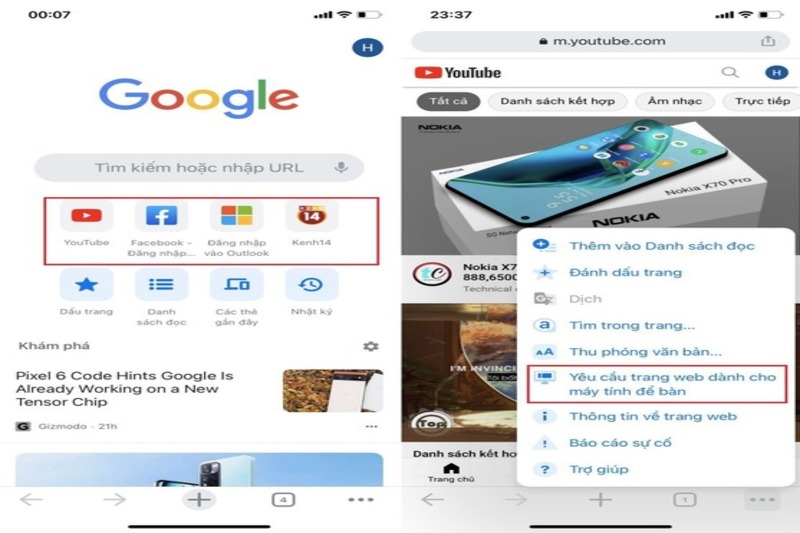
Bước 2: Sau khi đã chuyển đổi sang trang web dành cho máy tính bàn, hãy nhập địa chỉ trang web Zalo id.zalo.me vào mục đường dẫn thay cho Youtube.

Bước 3: Thêm tài khoản Zalo thứ 2 bạn muốn đăng nhập trên iPhone.
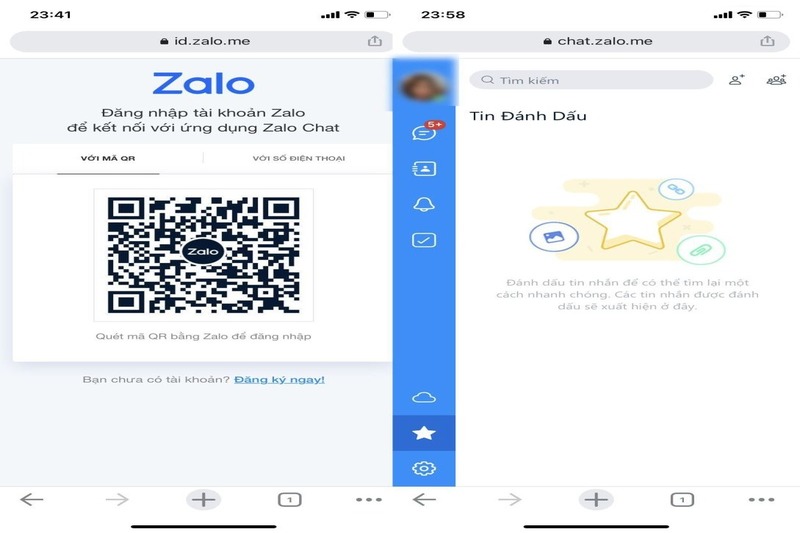
Như vậy, bạn đã thực hiện xong việc đăng nhập tài khoản Zalo thứ 2 trên iPhone. Cách dùng 2 Zalo trên iPhone này rất đơn giản và có thể thực hiện nhanh chóng.
Ưu điểm:
- Các thao tác khá đơn giản, dễ dàng thực hiện.
- Trình duyệt uy tín, yên tâm về việc bảo vệ thông tin cá nhân.
Nhược điểm:
- Cần phải tải thêm ứng dụng trình duyệt Google Chrome về máy.
- Phải thiết lập lại các bước trên sau mỗi lần dọn bộ nhớ đệm.
Cài 2 Zalo trên 1 điện thoại bằng Dual Space (phần mềm giả lập)
Dual Space là một ứng dụng giả lập phần mềm, có khả năng sao chép ứng dụng trên hệ điều hành iOS giúp người dùng dễ dàng sử dụng và quản lý nhiều tài khoản ứng dụng khác nhau trên cùng một thiết bị.
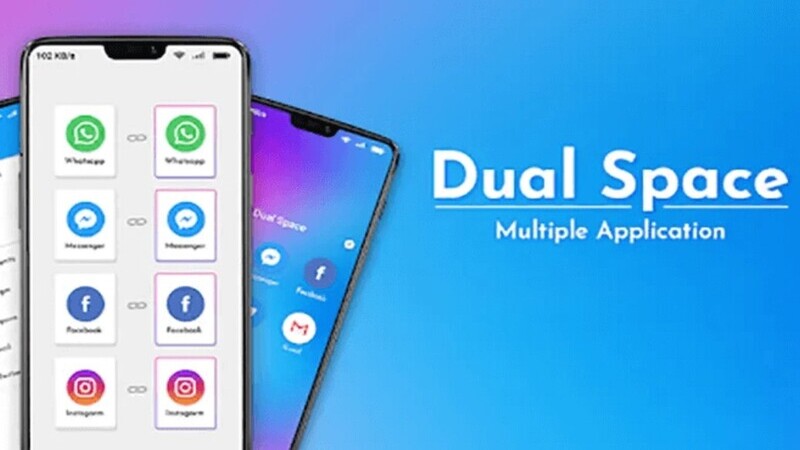
Tính năng nổi bật của Dual Space
Một số tính năng nổi bật của Dual Space là:
- Các ứng dụng mạng xã hội trên Dual Space hoạt động độc lập với ứng dụng thực đã được cài đặt trước đó trên iPhone và vẫn cập nhật thông tin đầy đủ.
- Quản lý thời gian hiệu quả: Ứng dụng Dual Space giúp người dùng quản lý hiệu quả thời gian khi sử dụng mạng xã hội, thống kê được thời gian người dùng dành cho ứng dụng trong ngày, tháng.
- Đặt khóa bảo mật: Dual Space cho phép người dùng đặt mật mã cho từng ứng dụng. Do đó giúp gia tăng tính bảo mật, không lo bị người khác truy cập vào ứng dụng khi chưa được phép của bạn.
- Quản lý ứng dụng dễ dàng: Dual Space cho phép người dùng đăng nhập nhiều tài khoản của cùng một ứng dụng trên cùng thiết bị. Nhờ vậy người dùng có thể linh hoạt quản lý thông tin, công việc hơn.
Cài 2 Zalo trên iPhone bằng Dual Space
Cách dùng 2 Zalo trên iPhone bằng ứng dụng Dual Space cũng tương tự cách trên, trước hết hãy đăng nhập một tài khoản vào ứng dụng Zalo đã cài đặt trên máy.
Đối với tài khoản Zalo thứ hai, bạn sẽ đăng nhập trên ứng dụng Zalo được nhân bản trên phần mềm giả lập Dual Space. Các bước thực hiện như sau:
Bước 1: Vào App Store, tải Dual Space về máy.
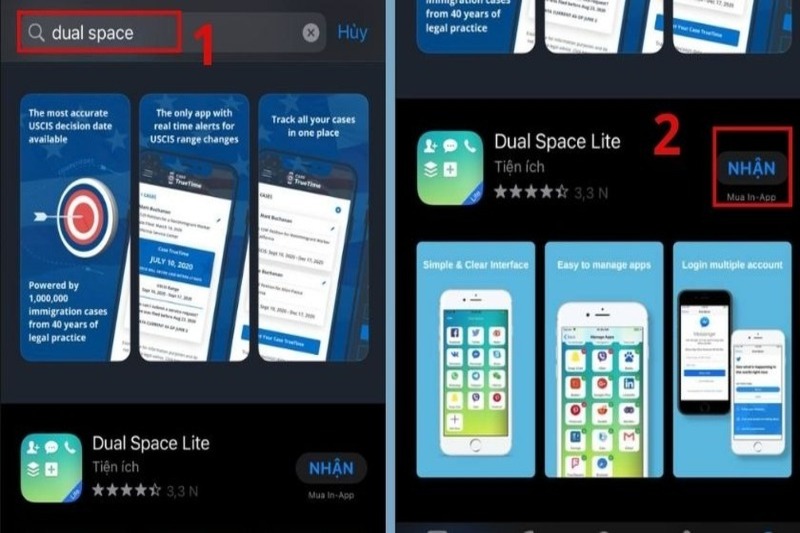
Bước 2: Mở ứng dụng, chọn vào biểu tượng dấu + Manage rồi thêm Zalo vào ứng dụng.
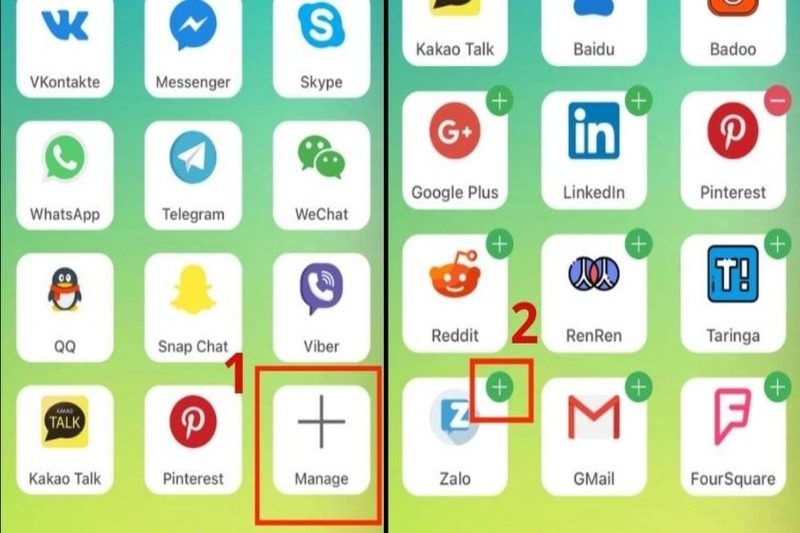
Bước 3: Quay về trang đầu của Dual Space, chọn ứng dụng Zalo rồi đăng nhập tài khoản thứ hai trên ứng dụng nhân bản này.
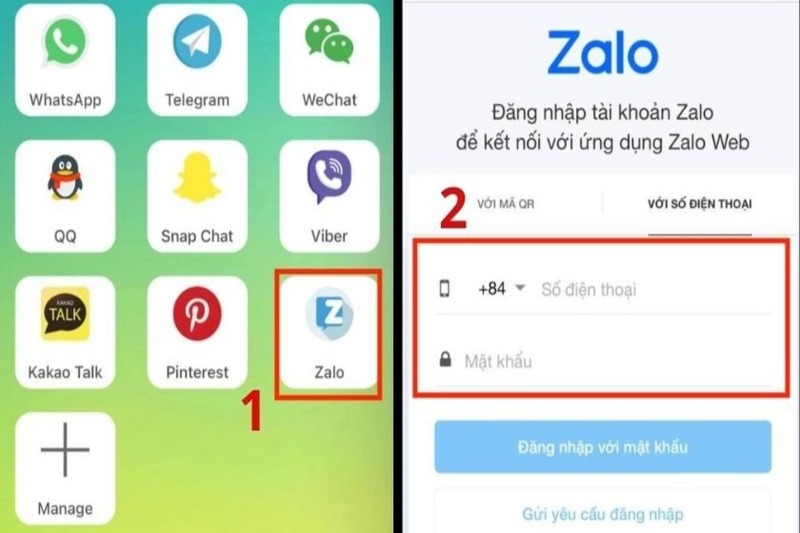
Như vậy, bạn đã có 2 Zalo trên iPhone để sử dụng đồng thời mà không cần phải đăng xuất mỗi lần muốn chuyển tài khoản.
Ưu điểm:
- Sử dụng ứng dụng dễ dàng, tương tự như trên app Zalo tải về từ AppStore trên máy.
- Có thể duy trì tài khoản Zalo ngay cả khi bộ nhớ tạm bị xóa đi. Không phải mất công đăng nhập lại thường xuyên.
Nhược điểm:
- Quá trình sử dụng thường xuyên xuất hiện quảng cáo.
- Đây là ứng dụng của bên thứ ba, do đó không đảm bảo chắc chắn về tính bảo mật dữ liệu cá nhân.
Một số điều cần lưu ý khi dùng đồng thời 2 Zalo trên iPhone
Phải nói rằng việc sử dụng 2 Zalo trên cùng một chiếc iPhone mang lại nhiều sự tiện lợi cho người dùng để theo dõi các thông tin và quản lý công việc. Tuy nhiên, bạn cần lưu ý một số điều sau đây để có trải nghiệm tốt nhất:
- Quản lý thông báo: Hãy đảm bảo tùy chỉnh các thông báo riêng cho từng tài khoản Zalo trên iPhone để tránh bị nhầm lẫn hoặc bỏ lỡ các tin nhắn quan trọng.
- Đồng bộ dữ liệu: Khi cài 2 Zalo trên iPhone, nhớ đồng bộ hóa dữ liệu giữa các tài khoản để tránh việc mất các dữ liệu quan trọng.
- Bảo mật thông tin: Dùng 2 Zalo trên một điện thoại cần đảm bảo việc đăng nhập tài khoản là an toàn và bảo mật cao. Tốt nhất nên sử dụng mật khẩu mạnh và đặt xác thực hai yếu tố.
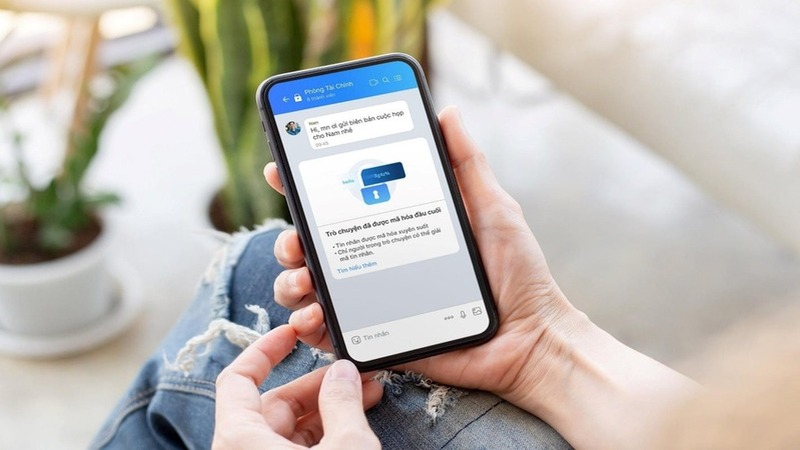
Một số câu hỏi thường gặp về cách dùng 2 Zalo trên iPhone
Dưới đây là một số vấn đề người dùng thường thắc mắc khi sử dụng 2 Zalo trên iPhone.
Nên dùng 2 Zalo trên điện thoại iPhone trong trường hợp nào?
Nên dùng 2 Zalo trên iPhone nếu bạn là người cần sử dụng nhiều tài khoản Zalo hàng ngày để phục vụ các công việc khác nhau. Ví dụ một Zalo để trao đổi công việc và một zalo để liên lạc với gia đình.
Việc liên tục đăng xuất rồi đăng nhập lại một tài khoản khác trên máy sẽ tốn nhiều thời gian, đồng thời việc cập nhật thông tin có thể bị chậm trễ. Khi đó, việc dùng 2 Zalo trên một thiết bị là giải pháp hiệu quả dành cho bạn.
Có cách nào để sử dụng 2 Zalo trên máy iPhone bằng app Zalo không?
Trường hợp không cần thiết phải online đồng thời 2 Zalo cùng lúc trên điện thoại, bạn có thể chuyển đổi giữa 2 Zalo bằng cách đăng nhập nhanh trên ứng dụng. Khi sử dụng ứng dụng Zalo, bạn có thể đăng nhập luân phiên tối đa 3 tài khoản. Các bước như sau:
Bước 1: Mở app Zalo trên điện thoại, nhấn vào nút Cài đặt rồi chọn Tài khoản và bảo mật.
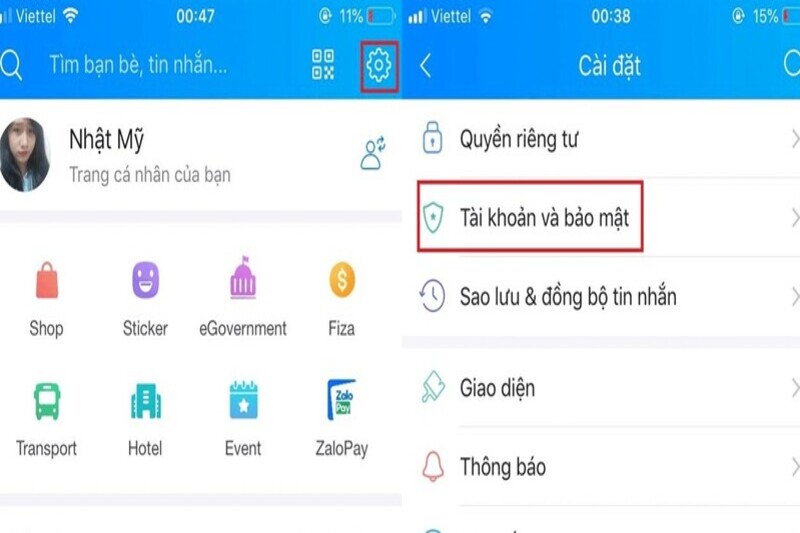
Bước 2: Tại mục Bảo mật, hãy nhấn vào Chuyển tài khoản rồi chọn Thêm tài khoản.
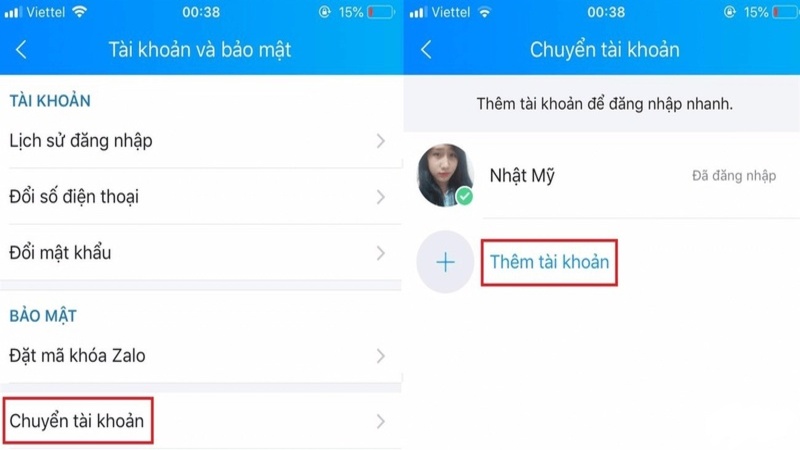
Bước 3: Nhập Số điện thoại và Mật khẩu tương ứng với tài khoản bạn muốn đăng nhập vào ô được hiển thị. Sau đó nhấn vào ô Đăng nhập.

Bước 4: Bây giờ bạn đã có thêm tài khoản trên ứng dụng để thay đổi đăng nhập nhanh chóng.
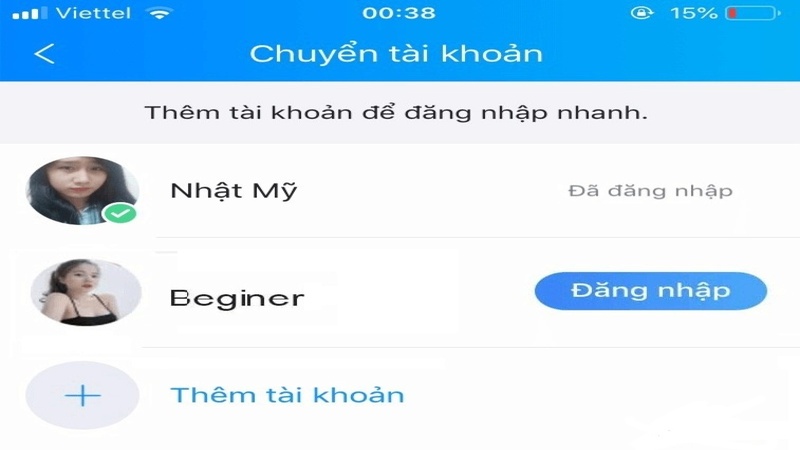
Tuy nhiên, cách này chỉ cho phép bạn cập nhật thông tin trên tài khoản hiện đang được đăng nhập.
Lời kết
Cách dùng 2 Zalo trên iPhone mang lại nhiều tiện ích và sự linh hoạt trong quản lý công việc và tương tác với người dùng khác. Với hai cách trên, bạn có thể tận dụng toàn bộ những tính năng trên ứng dụng Zalo tối ưu và hiệu quả nhất. Hy vọng những chia sẻ trên của Hoàng Hà Mobile sẽ hữu ích với các bạn. Đừng quên theo dõi các bài viết của chúng tôi để cập nhật nhiều kiến thức hữu ích khác nhé.
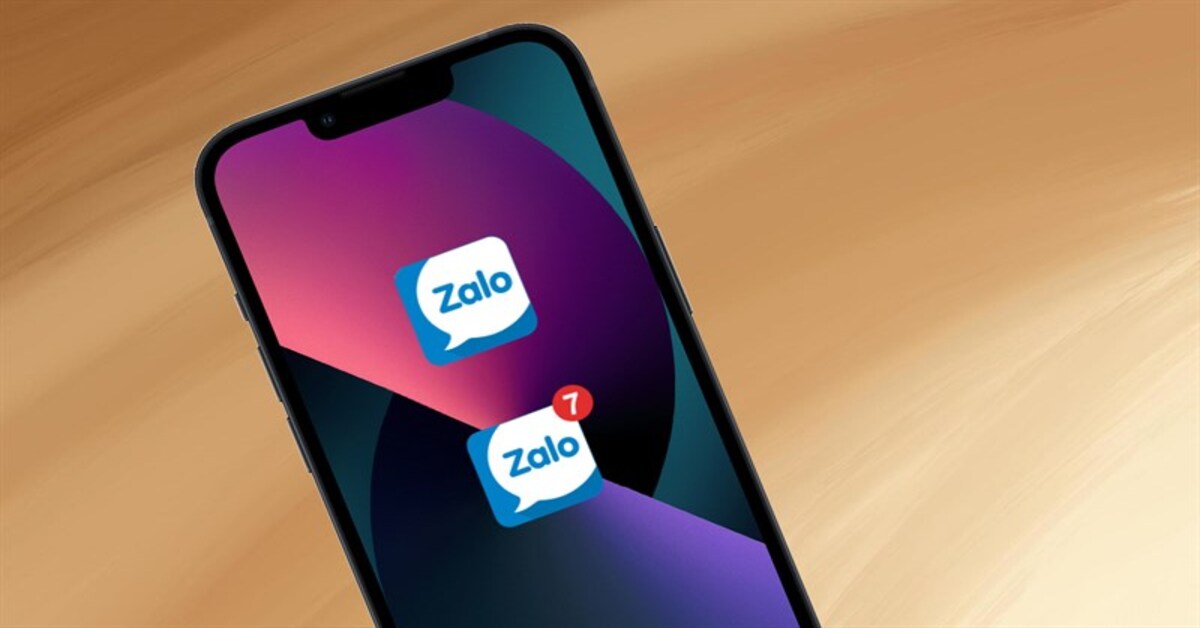


![Bảng giá iPhone mới và loạt ưu đãi khủng: Cập nhật mới nhất [2025]](https://hoanghamobile.com/tin-tuc/wp-content/uploads/2025/12/iPhone-13-768x402.jpg)
